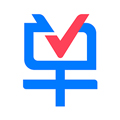win7系统定时关机命令怎么设置?定时关机命令的详细操作方法
2023-08-11 小wei
有时候,下载一个东西,但是又要关闭电脑睡觉了,但是又想等东东下载好了,才去睡觉,想想如果能定时关机就好了,那么下面就让小编和大家分享win7电脑设置定时关机的方法吧。

定时关机命令的详细操作方法
1、点击桌面左下角的开始菜单图标,然后在弹出的页面中点击 运行 选项或者是直接按下键盘的 win+R 组合快捷键。

2、然后在弹出的运行小窗口中输入 cmd 回车。

3、然后会打开一个 黑色的命令行窗口,在当前的窗口中输入 shutdown -f -s -t 3600 回车,然后在桌面的右下角就会弹出多久关闭计算机的提示了。

4、若是不知道shutdown 的参数可以输入 shutdown/? 回车,然后就可以看到各个参数的意思了。

以上就是和大家分享的win7电脑定时关机设置命令,大家如果想要给windows7系统设置定时关机的话可以试试这个方法。